格式工厂怎样修改字幕?格式工厂合并音乐技巧
格式工厂怎样修改字幕?格式工厂合并音乐技巧。格式工厂是一款很好用很强大的视频编辑软件,是很多用户制作视频的首选软件之一。但是由于一些新手还不太熟悉格式工厂的性能,所以还不知道如何用格式工厂修改字幕、合并音乐,今天系统天地官网小编特地给大家带来了格式工厂修改字幕以及合并音乐技巧,感兴趣的小伙伴一起来了解一下吧。
格式工厂修改字幕技巧:
第一步:当然是打开“格式工厂”(格式工厂现在的版本也很多,大家选择一个版本即可);

第二步:点开“选项”,选择“字幕字体”,更改字体、颜色等信息;
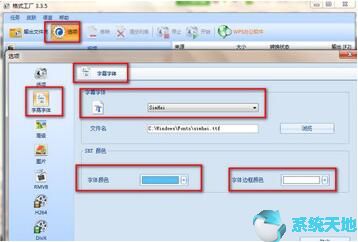
第三步:选择要转换的视频,如果无需转换,选择原视频格式,添加视频;
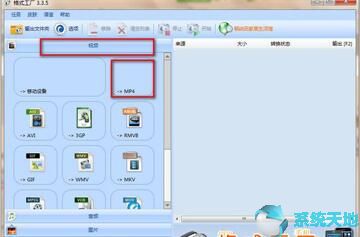
第四步:选择“输出设置”,前面没有选择文件在这里给大家补上;
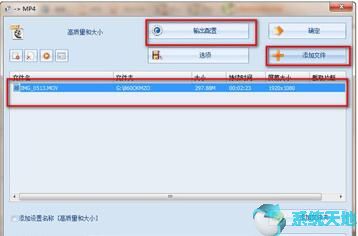
在“附加字幕”下添加字幕,选择附加字幕的文件,和附加字幕的大小;
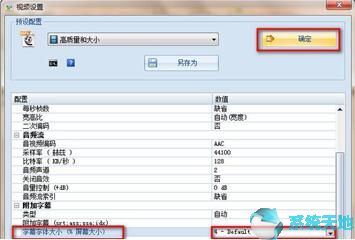
注意:选择字幕字体的大小,主要是相对于屏幕大小来说,然后点击“确定”;
第六步:设置其他信息后,准备开始添加字幕;
点击“开始”,我这是已经点击开始了的,等转换成功就好了。
格式工厂合并音乐技巧:
1、运行格式工厂,切换至高级选项——“音频合并”。

2、添加文件,打开文件位置,选择“音频文件”。
3、打开音频合并窗口,点击”高质量“进行音频设置,确定。
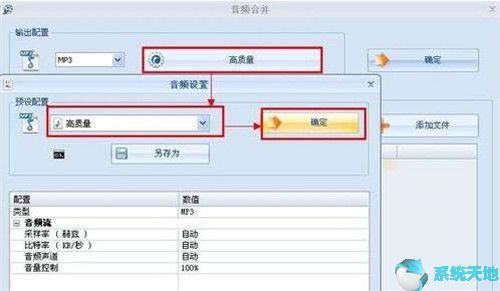
4、设置完毕,点击开始,运行任务。
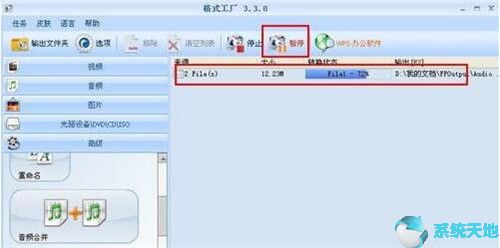
5、任务完成,点击“输出文件夹”即可打开合并完的音频文件。

以上就是系统天地官网小编给大家分享的格式工厂修改字幕,合并音乐的方法了,如果还不知道如何利用格式工厂来修改字幕合并音乐的小伙伴就按照上面的方法来设置吧。









 苏公网安备32032202000432
苏公网安备32032202000432